使用excel的条件格式来设置日期提醒_图文
- 格式:ppt
- 大小:376.50 KB
- 文档页数:11
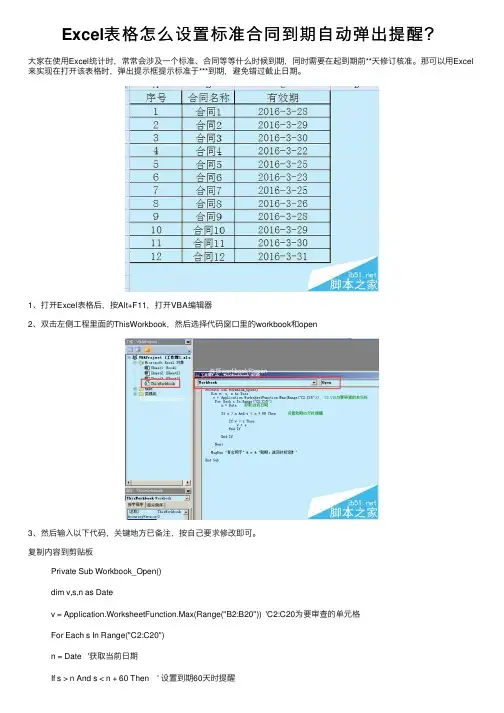
Excel表格怎么设置标准合同到期⾃动弹出提醒?
⼤家在使⽤Excel统计时,常常会涉及⼀个标准、合同等等什么时候到期,同时需要在起到期前**天修订核准。
那可以⽤Excel 来实现在打开该表格时,弹出提⽰框提⽰标准于***到期,避免错过截⽌⽇期。
1、打开Excel表格后,按Alt+F11,打开VBA编辑器
2、双击左侧⼯程⾥⾯的ThisWorkbook,然后选择代码窗⼝⾥的workbook和open
3、然后输⼊以下代码,关键地⽅已备注,按⾃⼰要求修改即可。
复制内容到剪贴板
Private Sub Workbook_Open()
dim v,s,n as Date
v = Application.WorksheetFunction.Max(Range("B2:B20")) 'C2:C20为要审查的单元格
For Each s In Range("C2:C20")
n = Date '获取当前⽇期
If s > n And s < n + 60 Then ' 设置到期60天时提醒
If v > s Then
v = s
End If
End If
Next
MsgBox "有产品于" & v & "到期,请及时修订!"
End Sub
4、确认,保存。
关闭当前⼯作簿,再次打开,就会看到到期提⽰啦。
注意事项:Excel表格中⽇期的单元格要以⽇期形式设置。
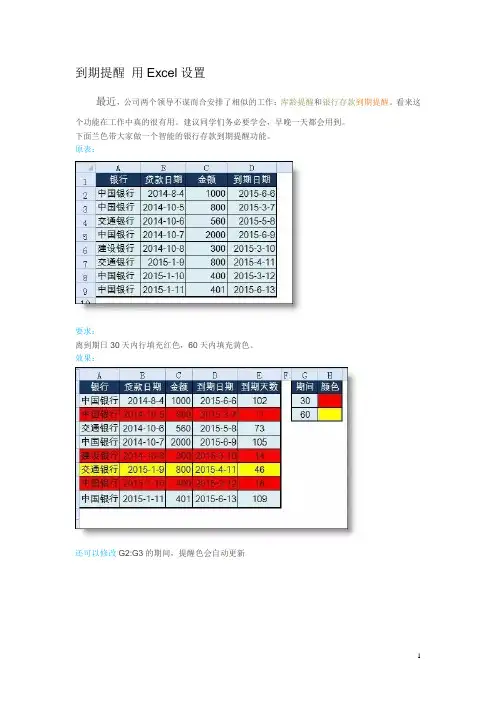
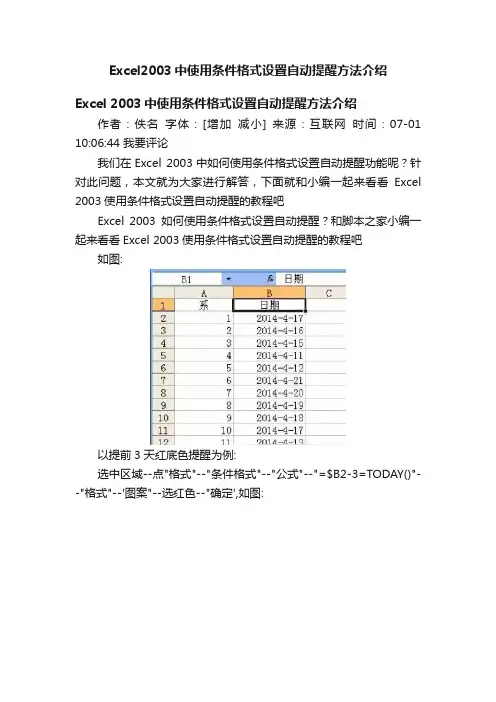
Excel2003中使用条件格式设置自动提醒方法介绍
Excel 2003中使用条件格式设置自动提醒方法介绍
作者:佚名字体:[增加减小] 来源:互联网时间:07-01 10:06:44 我要评论
我们在Excel 2003中如何使用条件格式设置自动提醒功能呢?针对此问题,本文就为大家进行解答,下面就和小编一起来看看Excel 2003使用条件格式设置自动提醒的教程吧
Excel 2003如何使用条件格式设置自动提醒?和脚本之家小编一起来看看Excel 2003使用条件格式设置自动提醒的教程吧如图:
以提前3天红底色提醒为例:
选中区域--点"格式"--"条件格式"--"公式"--"=$B2-3=TODAY()"--"格式"--'图案"--选红色--"确定',如图:
--"确定",效果如图:。

安全重于一切如何设置日期到期报警 ?
质保部-郑丽凡
2020年6月22日
如何在EXCEL里面设置日期到期报警?
使用Excel实现自动到期提醒的方法,下面讲述实操案例,做一个智能的时间到期提醒功能。
案例展示:
2
如何在EXCEL里面设置日期到期报警?
我们要的效果展示:
小技巧:还可以修改G2:G3的天数期间,提醒色会自动更新
3
如何在EXCEL里面设置日期到期报警?
操作步骤:步骤1、添加到期天数列,计算出离还款还有多少天。
用Excel函数公式: 公式 =D2-TODAY( )
注意:到期天数=到期日-今天的日期
4
如何在EXCEL里面设置日期到期报警?
操作步骤:步骤2、添加辅助表,可以用来动态调整提醒的天数。
添加一个小表格,第一列日期天数,第二列填充效果颜色;
注意:15表示15天内,45表示45天内。
5
6
如何在EXCEL里面设置日期到期报警?
操作步骤:步骤3、选取表格(标题行不选),开始 - 条件格式 - 新建规则。
然后进行如下设置:
类型:使用公式确定.......
设置格式框中输入公式 =$E2<$G$2(按E列到期日判断,所在E前要加$)
点格式按钮,设置填充色为红色。
如何在EXCEL里面设置日期到期报警?
操作步骤:步骤4:按步骤3方法,再添加一个规则。
公式为=$E2<$G$3,格式设置为黄色。
开始 - 条件格式 - 管理规则,在规则管理窗口中,选定30天内规则提升到最上面点格式按钮,设置填充色为红色。
7
2020-6-22。

Excel合同到期条件格式提醒您Excel条件格式提醒您,合同到期啦!日常工作中,HR经常要查看员工合同是不是已到续签日期,怎样让Excel在合同到期前的N天提前提醒我们呢?来看看今天的技能分享吧。
首先来看看演示效果吧。
当合同到期日距当天小于等于10天时,日期会自动显示颜色。
这样我们只要筛选有颜色的部分,就能轻松整理出需要续签合同的员工名单了。
要实现上面的效果,我们要先学习一些必备的公式。
Today():显示系统当天的日期,括号内不需要参数。
Year():获取日期中的年份,括号内填写日期。
Month():获取日期中的月份,括号内填写日期。
Day():获取日期中的天数,括号内填写日期。
Date():重新构建日期的函数,括号内要填写年,月,日。
了解了这些公式的用途,我们来看看怎样灵活使用吧。
假如我们签订劳动合同的期限为2年,此处以2年为例,来计算合同到期日。
假设合同签订日期为2015-3-29,那么合同到期日为2017-3-28,规律就是年+2,日-1。
所以我们要用date函数重新来构建合同到期日。
方法如下:DATE(YEAR(J2)+2,MONTH(J2),DAY(J2)-1),动态演示如下:用公式计算出合同到期日后,就到了关键的地方了,我们要使出杀手锏了——条件格式。
条件格式可以帮我们设置在不同的条件下,数据区域显示不同的颜色。
具体方法如下:【开始】→【条件格式】→【新建规则】→【使用公式确定要设置格式的单元格】→【输入公式】→【设置格式】→【确定】输入的公式为:=AND(K2-TODAY()<=10,K2-TODAY()>=0)And()函数表示并且的意思,就是两个条件要同时成立。
K2-TODAY()>=0 排除合同到期日早于系统当天日期的情况。
K2-TODAY()<=10 表示距离合同到期日还有不到10天的情况。
动态演示如下:今天的内容就分享到这里,非常感谢大家一直以来对布衣公子的关注和支持!如果您有任何PPT和Excel技能方面的问题,您可以给公子留言,有可能您的问题就会在下一个视频中出现!。

excel表格生日提醒操作步骤如下:
1.在员工信息列表中增加两列,D列作为员工的出生年月日,E列作为员工的生日提醒。
2.在D4单元格中输入函数=MID(C4,7,4)&"年"&MID(C4,11,2)&"月"&MID(C4,13,2)&"日",把每位员工的出生年月日先提取出来。
3.在E4单元格中输入函数=TEXT(7-DATEDIF(D4-7,TODAY(),"YD"),"0天后生日;;今天生日"),DATEDIF函数的计算结果大于0的,显示为“还有N天生日”;小于0的不显示;等于0的显示为“今天生日”。
4.将E4单元格的公式复制粘贴到其他所有员工对应的单元格内即可完成。
以上就是excel表格生日提醒的操作步骤。
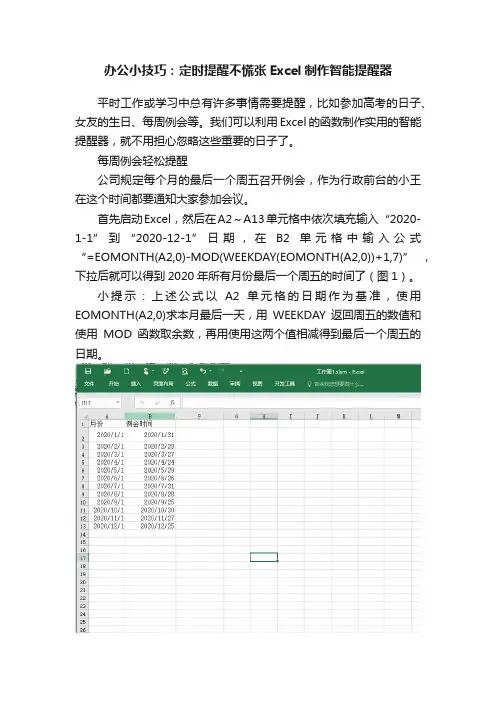
办公小技巧:定时提醒不慌张Excel制作智能提醒器平时工作或学习中总有许多事情需要提醒,比如参加高考的日子、女友的生日、每周例会等。
我们可以利用Excel的函数制作实用的智能提醒器,就不用担心忽略这些重要的日子了。
每周例会轻松提醒公司规定每个月的最后一个周五召开例会,作为行政前台的小王在这个时间都要通知大家参加会议。
首先启动Excel,然后在A2~A13单元格中依次填充输入“2020-1-1”到“2020-12-1”日期,在B2单元格中输入公式“=EOMONTH(A2,0)-MOD(WEEKDAY(EOMONTH(A2,0))+1,7)”,下拉后就可以得到2020年所有月份最后一个周五的时间了(图1)。
小提示:上述公式以A2单元格的日期作为基准,使用EOMONTH(A2,0)求本月最后一天,用WEEKDAY返回周五的数值和使用MOD函数取余数,再用使用这两个值相减得到最后一个周五的日期。
图1 获取2020年所有月份最后一个周五时间继续在C2单元格中输入公式“=DATE(YEAR(NOW()),MONTH(NOW())+1,0)-MOD(WEEKDAY(DATE(YEAR(NOW()),MONTH(NOW())+1,0),16),7 )”,在D2中输入“=TODAY()”,在E2中输入“=IF(C2=D2,"注意:今天通知开会","")”,表示如果开会时间是今天,那么就显示“注意:今天通知开会”字样。
小提示:上述公式使用DATE嵌套YEAR、NOW、MONTH函数求取本月最后一天,同上用WEEKDAY返回周五的数值和使用MOD 函数取余数,再用使用这两个值相减得到最后一个周五的日期。
因为这里使用了NOW函数,它会在每次打开后自动根据当前月份更改显示数值。
最后选中E2单元格,点击“开始→条件格式→突出显示单元格规则→为包含以下文本的单元格设置格式”,在打开的窗口包含文本中输入“注意:今天通知开会”,设置为“浅红色填充”(图2)。

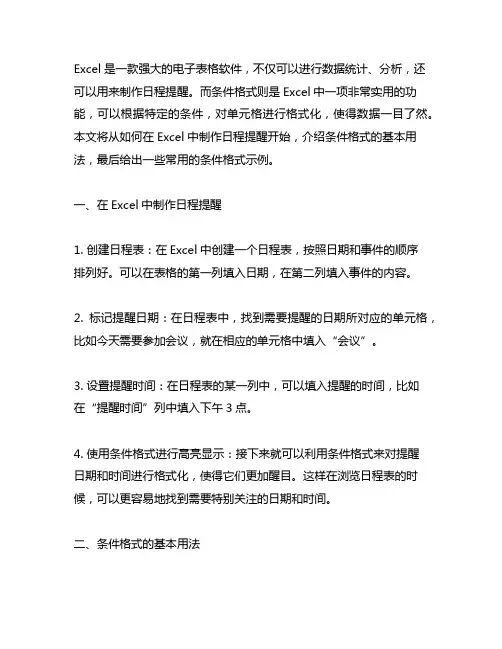
Excel是一款强大的电子表格软件,不仅可以进行数据统计、分析,还可以用来制作日程提醒。
而条件格式则是Excel中一项非常实用的功能,可以根据特定的条件,对单元格进行格式化,使得数据一目了然。
本文将从如何在Excel中制作日程提醒开始,介绍条件格式的基本用法,最后给出一些常用的条件格式示例。
一、在Excel中制作日程提醒1. 创建日程表:在Excel中创建一个日程表,按照日期和事件的顺序排列好。
可以在表格的第一列填入日期,在第二列填入事件的内容。
2. 标记提醒日期:在日程表中,找到需要提醒的日期所对应的单元格,比如今天需要参加会议,就在相应的单元格中填入“会议”。
3. 设置提醒时间:在日程表的某一列中,可以填入提醒的时间,比如在“提醒时间”列中填入下午3点。
4. 使用条件格式进行高亮显示:接下来就可以利用条件格式来对提醒日期和时间进行格式化,使得它们更加醒目。
这样在浏览日程表的时候,可以更容易地找到需要特别关注的日期和时间。
二、条件格式的基本用法1. 高亮显示:在Excel中,可以使用条件格式来对特定的单元格进行高亮显示。
比如可以将日期是今天的单元格设为红色,这样就能在一大堆日期中一眼找到今天的日期。
2. 数据图标:除了高亮显示,还可以利用条件格式在单元格中添加数据图标,比如对超过一定数值的单元格添加上箭头图标,以示其重要性。
3. 数据条:另外,条件格式还支持在单元格中添加数据条,比如对销售额进行条件格式化,可以直观地看到各个单元格的销售额大小。
4. 结合公式:除了对单独的单元格进行条件格式化,还可以通过结合公式,对整列或整个表格进行条件格式化,比如对于某个范围内的数据,进行不同的颜色填充。
三、常用的条件格式示例1. 根据数值大小进行格式化:可以根据数值的大小,设置不同的颜色进行格式化,比如对于销售额超过1000的单元格,可以设置为绿色,对于低于1000的单元格,可以设置为红色。
2. 根据文本内容进行格式化:同样可以根据单元格的文本内容,设置不同的格式化效果,比如对于包含“重要”关键词的单元格,可以设置为加粗。
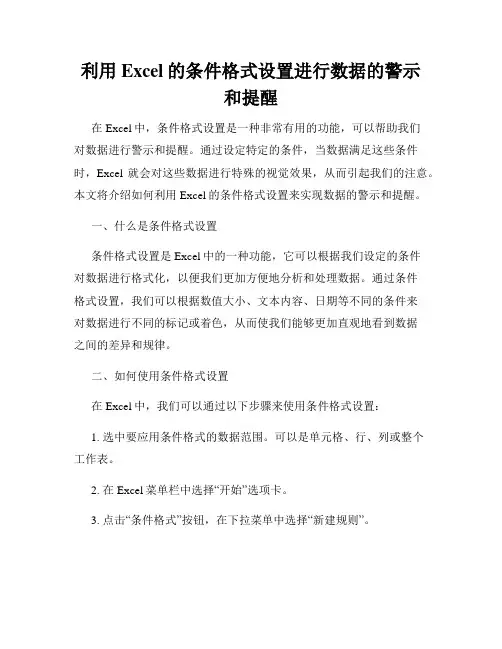
利用Excel的条件格式设置进行数据的警示和提醒在Excel中,条件格式设置是一种非常有用的功能,可以帮助我们对数据进行警示和提醒。
通过设定特定的条件,当数据满足这些条件时,Excel就会对这些数据进行特殊的视觉效果,从而引起我们的注意。
本文将介绍如何利用Excel的条件格式设置来实现数据的警示和提醒。
一、什么是条件格式设置条件格式设置是Excel中的一种功能,它可以根据我们设定的条件对数据进行格式化,以便我们更加方便地分析和处理数据。
通过条件格式设置,我们可以根据数值大小、文本内容、日期等不同的条件来对数据进行不同的标记或着色,从而使我们能够更加直观地看到数据之间的差异和规律。
二、如何使用条件格式设置在Excel中,我们可以通过以下步骤来使用条件格式设置:1. 选中要应用条件格式的数据范围。
可以是单元格、行、列或整个工作表。
2. 在Excel菜单栏中选择“开始”选项卡。
3. 点击“条件格式”按钮,在下拉菜单中选择“新建规则”。
4. 在出现的对话框中,选择适合的条件类型。
比如,如果我们想要对数值进行警示和提醒,可以选择“使用公式确定要进行格式化的单元格”。
5. 在条件格式的公式框中输入适当的条件。
例如,如果我们想要当某个数值大于10时进行标记,可以输入表达式“=A1>10”。
6. 设定好条件后,点击“确定”按钮,即可完成条件格式的设置。
三、常见的条件格式设置1. 高亮显示:通过使用不同的背景色或字体颜色,可以使特定的数据在大量数据中更加醒目。
比如,我们可以将数值大于某个特定值的单元格设置为红色,以便我们更容易地找到这些数据。
2. 数据条:通过使用数据条,我们可以用不同的长度和颜色的条形来表示数值的大小范围。
较大的数值对应较长的条形,较小的数值对应较短的条形。
这种方式可以使我们在数据中快速找到高低值和区间。
3. 图标集:通过使用图标集,我们可以根据数据的大小将各个单元格设置为不同的图标,例如箭头、三角形等。
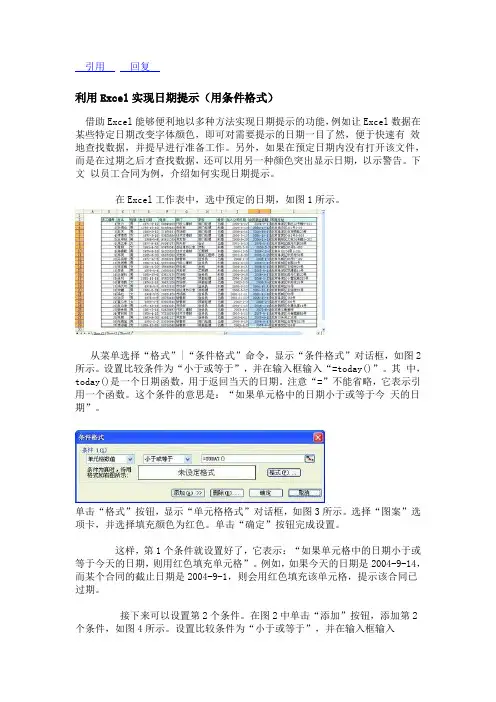
引用回复利用Excel实现日期提示(用条件格式)借助Excel能够便利地以多种方法实现日期提示的功能,例如让Excel数据在某些特定日期改变字体颜色,即可对需要提示的日期一目了然,便于快速有效地查找数据,并提早进行准备工作。
另外,如果在预定日期内没有打开该文件,而是在过期之后才查找数据,还可以用另一种颜色突出显示日期,以示警告。
下文以员工合同为例,介绍如何实现日期提示。
在Excel工作表中,选中预定的日期,如图1所示。
从菜单选择“格式”|“条件格式”命令,显示“条件格式”对话框,如图2所示。
设置比较条件为“小于或等于”,并在输入框输入“=today()”。
其中,today()是一个日期函数,用于返回当天的日期。
注意“=”不能省略,它表示引用一个函数。
这个条件的意思是:“如果单元格中的日期小于或等于今天的日期”。
单击“格式”按钮,显示“单元格格式”对话框,如图3所示。
选择“图案”选项卡,并选择填充颜色为红色。
单击“确定”按钮完成设置。
这样,第1个条件就设置好了,它表示:“如果单元格中的日期小于或等于今天的日期,则用红色填充单元格”。
例如,如果今天的日期是2004-9-14,而某个合同的截止日期是2004-9-1,则会用红色填充该单元格,提示该合同已过期。
接下来可以设置第2个条件。
在图2中单击“添加”按钮,添加第2个条件,如图4所示。
设置比较条件为“小于或等于”,并在输入框输入“=today()+ 30”。
Today()+30表示用今天的日期加30天,得到1个月后的某个日期。
参照图3的方法,设置填充颜色为淡黄色。
第2 个条件设置表示:如果单元格中的日期小于或等于未来的1个月后的某天,说明该日期将在1个月内到期,则用淡黄色填充单元格。
例如,如果今天的日期是 2004-9-14,而预定的日期是2004-10-13,今天加30天为2004-10-14,预定日期显然小于2004-10-14,则会用淡黄色填充该单元格,提示距离预定日期还有1个月。
Excel使用技巧使用条件格式化为数据添加警示和提醒功能Excel是一款功能强大的电子表格软件,广泛应用于各行各业的数据处理和分析工作中。
在Excel中,条件格式化是一个非常有用的功能,可以通过设置条件,为数据添加警示和提醒功能,提高数据的可读性和可视化效果。
本文将介绍一些Excel使用技巧,教你如何使用条件格式化为数据添加警示和提醒功能。
一、什么是条件格式化条件格式化是Excel中的一项功能,它可以根据用户设置的条件,对选定的数据进行自动的样式设置。
通过条件格式化,我们可以根据数据的大小、颜色、格式等特征,来使数据更加直观、易于理解。
条件格式化功能灵活多样,包括颜色标记、数据条、图标集等多种样式设置。
二、为数据添加背景色条件格式化最常用的功能之一就是为数据添加背景色。
通过使用背景色的方式,可以将数据按照一定的规则进行分组或标记。
1. 打开Excel,并打开你需要使用条件格式化的数据表格。
2. 选中你需要进行条件格式化的数据范围。
3. 在Excel的功能区中,找到"开始"选项卡,在"样式"组中,点击"条件格式化"按钮,选择"新规则"。
4. 在"新建格式规则"对话框中,选择"使用公式确定要应用此格式的单元格"。
5. 在"格式值为"文本框中,输入你想要设置的条件,比如大于、小于等。
例如,如果你想要将所有大于等于90的数据标记为红色背景,可以输入"=A1>=90"。
6. 点击"格式"按钮,选择你想要的背景色。
7. 点击确定,完成设置。
三、为数据添加颜色标记除了背景色,我们还可以利用条件格式化为数据添加颜色标记,以便更加直观地看出数据的差异和关联。
1. 打开Excel,并打开你需要使用条件格式化的数据表格。
2. 选中你需要进行条件格式化的数据范围。
利用Excel的条件格式设置进行数据的警示和提醒Excel是一款功能强大的电子表格软件,广泛应用于数据处理和分析。
其中,条件格式设置是一项非常有用的功能,可以帮助用户通过特定的条件来提醒或警示数据。
本文将介绍如何利用Excel的条件格式设置进行数据的警示和提醒。
一、背景介绍条件格式设置是Excel中的一项功能,允许用户根据特定的条件来自动改变单元格的颜色、字体等属性,从而提醒或警示数据。
这在大型数据表格中特别有用,可以帮助用户快速发现异常或特殊数据。
二、条件格式设置的基本操作1. 打开Excel并选择需要进行条件格式设置的数据区域。
2. 在Excel菜单栏中选择“开始”选项卡,并点击“条件格式”按钮。
3. 在弹出的菜单中选择“新建规则”。
4. 在“新建格式规则”对话框中,根据需求选择不同的规则类型,如“数据栏中的数值”、“文本具有重复项”等。
5. 根据规则类型的要求填写相应的条件值和设置格式。
6. 点击“确定”,完成条件格式设置。
三、常见的条件格式设置技巧1. 高亮显示:通过设置特定条件,使符合条件的单元格以不同的背景色高亮显示。
这样可以快速发现数据中的异常值或特殊情况。
2. 数据图标集:根据数据的大小或比较结果,使用预设的图标集来表示不同的情况。
例如,用上箭头表示数据增长,用下箭头表示数据下降等。
3. 颜色渐变:根据数据的大小或比较结果,通过颜色的渐变来表示不同的情况。
例如,数据越大颜色越深,数据越小颜色越浅。
4. 数据条:根据数据的大小,使用数据条来表示数据的相对大小。
对于一列数据,可以通过数据条的长度来直观地比较数据的大小。
5. 跳过公式:根据公式的计算结果,对单元格进行条件格式设置。
可以根据计算结果的正负、大小等条件设置相应的格式。
四、案例分析为了更好地理解条件格式设置的应用,以销售数据分析为例进行说明。
假设我们有一个销售数据表格,包含销售金额、销售数量和利润等信息。
我们希望能够通过条件格式设置来提醒异常的销售数据。
用Excel制作一个提醒神器,到期自动提醒,摆脱记性差的烦恼【温馨提示】亲爱的朋友,阅读之前请您点击【关注】,您的支持将是我最大的动力!在我们的日常工作中,经常要记住到哪天要干什么?比如合同到期续签、员工的生日、某项工作在哪天之前完成等等。
今天阿钟老师以员工生日为例,来制作一个到期自动提醒神器,即使工作安排再多,记性再差,只要每天打开表格看看,再也不怕错误哪个员工的生日了。
上图表格中就是我们要制作的生日提醒效果,"今天日期"列显示的就是打开表格的当前日期,"剩余天数"就是离生日还有几天,在"剩余天数"设置一个数据条,让数据显示更直观。
01.准备数据准备员工及生日的相关数据,录入到Excel表格中,下图表格是阿钟老师为了演示教程简单设置了几列数据,小伙伴们可以根据自己的情况制作、美化表格。
当然,员工生日也要以从身份证号码中提取哟!提取教程文末有链接。
02.设置今天日期设置"今天日期"也就是获取系统的当前日期,以前的教程中教过大家用快捷键【Ctrl+;】就可以快速获取系统当前日期(文末有教程链接)。
但是这里不能且快捷键获取当前日期,因为我们需要每天打开Excel表格后自动更新为系统当前日期,快捷键生成的日期是不能更新的,所以要用TODAY()函数。
在D2单元格输入公式:=TODAY(),然后再双击可下拉填充公式。
03.计算剩余天数剩余天数的计算非常简单,用生日的日期减去当前日期就是剩余天数。
在E2单元格输入公式:=C2-D2,然后再双击可下拉填充公式。
04.设置数据条显示· 选中剩余天数E2:E13单元格区域;· 点击【开始】选项卡中的【条件格式】按钮;· 选择【数据条】-【红色数据条】,搞定。
当然你也可以选择其他颜色的数据条。
小伙伴们,在使用Excel中还碰到过哪些问题,评论区留言一起讨论学习,坚持原创不易,您的点赞转发就是对小编最大的支持。
EXCEL表格到期提醒设置操作手册为了让大家更方便的检索Excel表格中的到期事项,可以进行到期提醒设置。
操作一共分两部分:1、插入函数,让系统自动计算到期,临近和过期的项目;2、对已经进行函数处理的表格进行条件格式设置,让到期,临近和过期的项目自动填充颜色。
1 / 12一、插入函数。
下面是一张只列了表头的空表,用的时候大家可以在表中直接添加这些列。
1)提醒时间的函数设置按照下图的位置,选中G2,点击工具栏中的“公式”,选插入函数;2 / 123 / 121.1 、会出现如下图1内容: 1.2、我们选择DATE 函数,确定后如下图2:图1 图21.3、输入需要提示的日期,假设是2014-11-6,如图3。
1.4、确定后表格中G2单元格就会显示提醒时间如图4:图3 图44 / 122) 大家根据需要设置提醒时间,这里先把时间都拉成2014-11-6,然后就是设置到期提醒的函数,选中H2单元格,依次选“公式”、“插入函数”(与操作1)相同):这里我们需要用IF 函数进行设置,如图5:图5 图6在Logical_test 一栏输入:G2=TODAY(),即逻辑条件是,如果H2单元格的日期是系统所显示的当天日期;在Value_if_true 一栏输入:到期,即如果逻辑条件是真,则在此单元格输出到期,具体输出内容大家可以根据需要自由设定; 在Value_if_false 一栏输入:“”,即如果逻辑条件是假,则在此单元格输出“”。
如图6。
点击确定后,H2单元格会根据IF 函数的设定输出内容;然后拉H 列将H2单元格的格式套用整列。
5 / 123) 设置临近时间,选中I2单元格,设置函数,还是用IF 函数;在Logical_test 一栏输入:AND(G2-TODAY()<=14,G2-TODAY()>0),即条件是,G2单元格的日期减去当天日期大于0,小于等于14 (14代表提醒14天之内的项目,大家可以根据需要自由设置提醒期间);在Value_if_true 一栏输入:""&G2-TODAY()&"天到期",即如果上述条件是真,则输出n 天到期;在Value_if_false 一栏输入:“”,即如果上述条件是假,则输出“”。
Excel时间管理技巧利用日期函数和条件格式化实现任务截止日期提醒Excel时间管理技巧:利用日期函数和条件格式化实现任务截止日期提醒在现代社会中,时间管理是非常重要的技能之一。
如何高效地管理时间,完成任务,对个人和职业发展都有着重要的意义。
Excel作为一种强大的办公软件,不仅可以进行数据处理和分析,还可以用于时间管理。
本文将介绍如何利用Excel中的日期函数和条件格式化来实现任务截止日期的提醒,帮助您更好地管理时间,合理安排工作。
1. 利用日期函数计算任务截止日期在Excel中,我们可以使用日期函数来进行日期的计算。
常用的日期函数包括TODAY()、NOW()、DATE()和WEEKDAY()等。
在任务管理中,最常用的是TODAY()函数,它可以帮助我们获取当前日期。
假设我们的任务表格中有一个“截止日期”列,我们可以使用“=TODAY()+7”来计算每个任务的截止日期,其中“+7”表示在当前日期的基础上加7天。
通过这种方式,我们可以快速计算每个任务的截止日期,并及时跟踪任务的进展。
2. 使用条件格式化进行截止日期的提醒除了计算任务截止日期,我们还可以通过条件格式化来实现提醒效果。
在Excel中,条件格式化可以根据一定的条件对单元格进行格式设置,如字体颜色、背景颜色等。
在任务管理中,我们可以设置一个条件,当任务截止日期与当前日期相差不足3天时,自动提醒任务快要到期。
具体操作如下:a. 首先,在任务表格中选中“截止日期”这一列,点击“条件格式化”按钮。
b. 在弹出的菜单中,选择“新建规则”,然后选择“使用公式确定要设置的单元格”。
c. 在“格式值为”文本框中输入“=D2-TODAY()<3”(假设“截止日期”列的起始单元格为D2),然后点击“确定”。
d. 在“格式”选项卡中选择您想要的提醒格式,比如设置单元格的背景颜色为红色,以吸引注意。
e. 点击“确定”,完成条件格式化设置。
通过以上设置,当任务截止日期与当前日期相差不足3天时,对应的单元格会自动变为红色背景,提醒您任务快要到期。
excel自动提醒示例:银行贷款提前一个月自动到期提醒
到期提醒这个功能对于财务工作非常有用,对于其他岗位的同学也会有些启发。
建议同学们都收藏或分享一下,将来你很有可有会用到这个功能。
例:如下图所示,C列是银行贷款的到期日期,要求在到期30天前进行提醒,用红色背景提示。
操作步骤:
1选取数据表A2:D7区域,开始选项卡 - 条件格式 - 新建规则。
(excel2003的同学,格式菜单 - 条件格式)
2在“编辑格式规则”窗口中进行如下图所示设置。
(excel2003同学在条件格式窗口中选取“公式”,然后输入下面的公式和设置格式)
公式=AND($C2>=TODAY(),$C2-TODAY()<30)
公式简介:
and函数是表示多个条件并列,上面的公式意思是C列的日期大于今天的日期(过去的不再判断),并且减去今天的日期小于30(天)注意:公式中C2使用了$C2(列绝对引用)引用方式,作用是无论在哪一列都是根据C列的值进行判断。